
怎样将百度网盘的文件下载到电脑上 在电脑上如何将百度网盘中的文件保存
发布时间:2024-04-20 09:36:22 来源:锐得游戏网
在日常生活中,我们经常需要将百度网盘中的文件下载到电脑上进行保存,操作起来也并不复杂,只需要登录百度网盘,找到需要下载的文件,点击下载按钮即可将文件保存到电脑上。同时也可以在电脑上使用百度网盘客户端,将文件同步下载到本地文件夹中,方便查找和管理。通过简单的操作,我们可以轻松地实现百度网盘中文件的下载和保存,提高工作效率和数据管理的便利性。
在电脑上如何将百度网盘中的文件保存
具体方法:
1.首先打开电脑桌面上的百度网盘
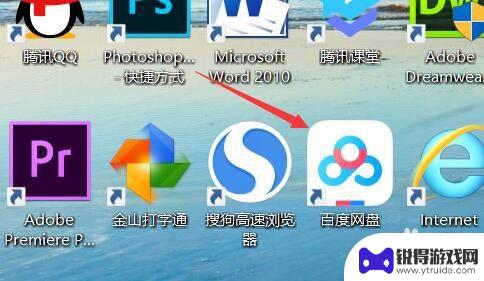
2.进入到百度网盘,点击“我的网盘”,选择文件夹
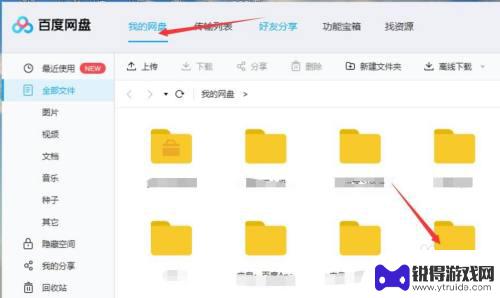
3.点击文件夹,选择要保存的文件,点击鼠标右键,跳出菜单栏,点击“下载”
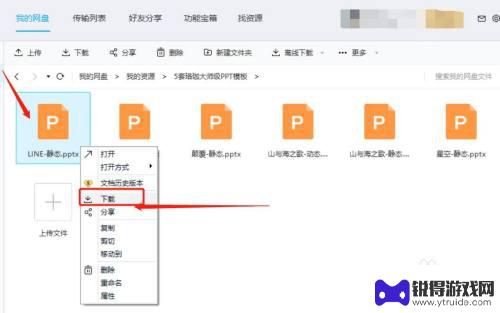
4.会跳出提示页面,点击“浏览”选项
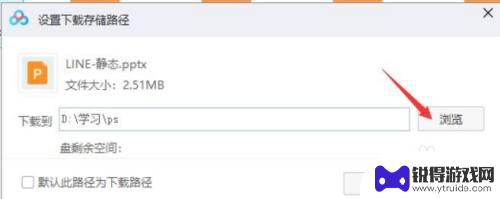
5.选择桌面,点击“确定”
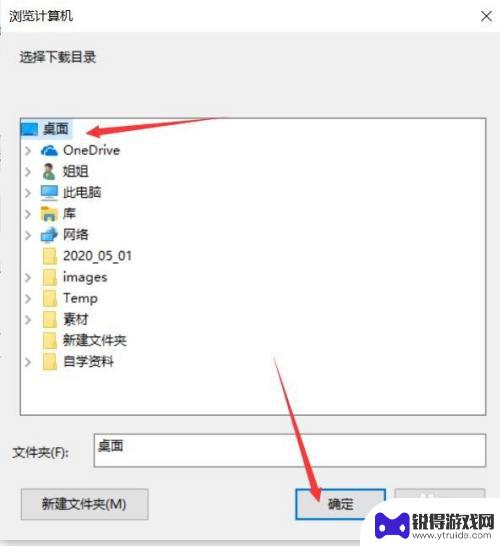
6.返回跳出的提示页面,点击“下载”
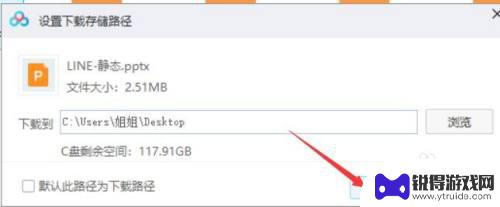
7.最后,在百度网盘的传输列表上。就能看到文件下载的进度了,之后就可以在桌面上看得到。
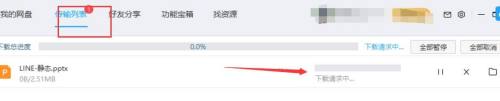
以上是如何将百度网盘的文件下载到电脑上的全部内容,如果你也遇到了同样的情况,请参照我的方法来处理,希望对你有所帮助。
热门游戏
- 相关教程
- 小编精选
-
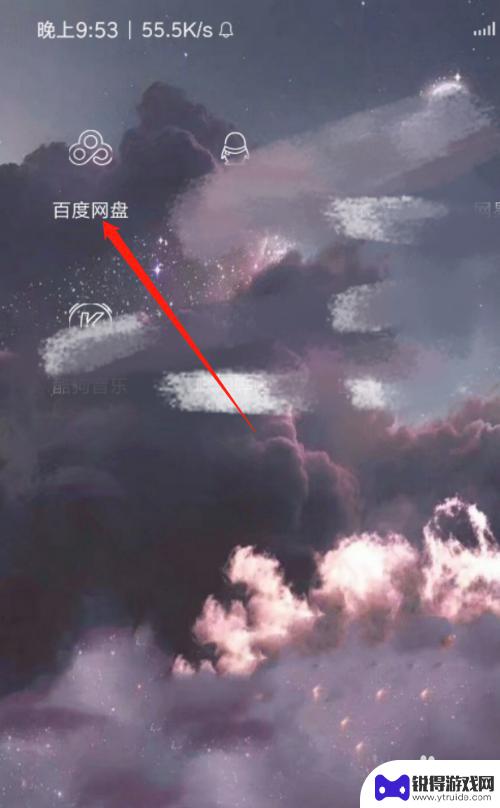
百度网盘怎么保存视频到相册 百度网盘视频保存到手机相册步骤
在日常生活中,我们经常会通过百度网盘来存储和分享各种类型的文件,其中也包括视频文件,而有时候我们可能会想要将这些存储在百度网盘中的视频保存到手机相册中,以便随时观看和分享。如何...
2024-05-12
-
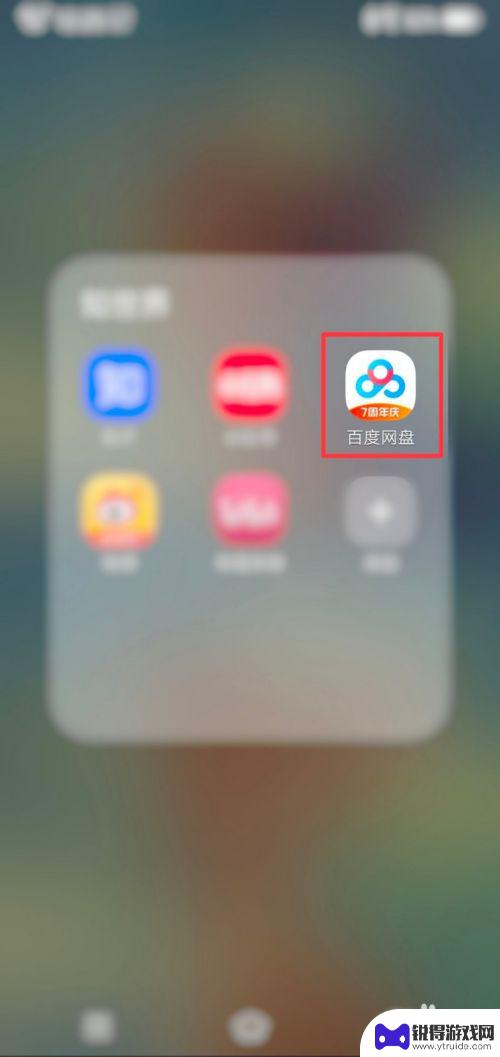
手机将百度云资源转移 手机百度网盘文件如何传输到电脑
在当今数字化时代,手机已经成为人们生活中不可或缺的工具之一,而随着互联网的发展,手机百度网盘作为一款便捷的云存储工具,为用户提供了便利的文件存储和管理功能。有时候我们需要将手机...
2024-02-22
-

怎么把电影视频保存到百度网盘 怎样把种子文件中的电影保存到网盘中
怎么把电影视频保存到百度网盘,在如今的数字时代,电影已经成为了人们生活中不可或缺的一部分,由于网络资源的不稳定性和版权的限制,我们常常面临着难以保存和分享电影的问题。幸运的是,...
2023-10-28
-

怎么把手机百度网盘里的文件导入u盘里 手机百度网盘如何将文件传到U盘
手机已经成为我们日常生活中必不可少的工具之一,而手机百度网盘作为一款常用的云存储应用,不仅可以方便地备份和管理我们的文件,还能随时随地进行文件的共享和传输。有时候我们可能需要将...
2024-03-02
-

百度网盘怎么把视频弄成链接 百度网盘视频传送链接方式
在日常生活中,我们经常需要分享或传送视频文件,而百度网盘作为一个便捷的云存储工具,为用户提供了视频传送链接的功能。通过简单的操作,我们可以将视频文件上传到百度网盘,并生成一个可...
2024-06-17
-
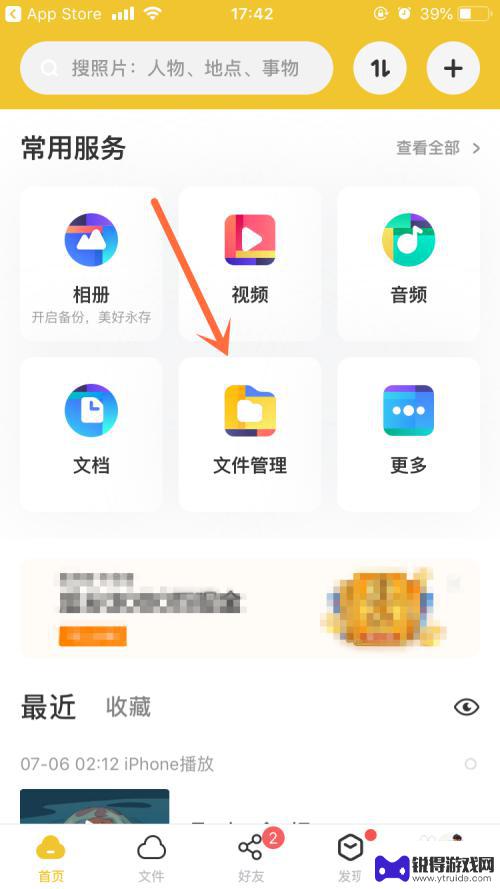
手机百度网盘怎么分享视频给别人 手机百度网盘分享文件教程
手机百度网盘是一款非常方便的文件存储和分享工具,不仅可以帮助用户存储各种类型的文件,还可以方便地与他人分享,想要分享视频给别人,只需要在手机百度网盘中选择需要分享的视频文件,点...
2024-03-17
-

苹果6手机钢化膜怎么贴 iPhone6苹果手机如何正确贴膜钢化膜
苹果6手机作为一款备受追捧的智能手机,已经成为了人们生活中不可或缺的一部分,随着手机的使用频率越来越高,保护手机屏幕的需求也日益增长。而钢化膜作为一种有效的保护屏幕的方式,备受...
2025-02-22
-

苹果6怎么才能高性能手机 如何优化苹果手机的运行速度
近年来随着科技的不断进步,手机已经成为了人们生活中不可或缺的一部分,而iPhone 6作为苹果旗下的一款高性能手机,备受用户的青睐。由于长时间的使用或者其他原因,苹果手机的运行...
2025-02-22















